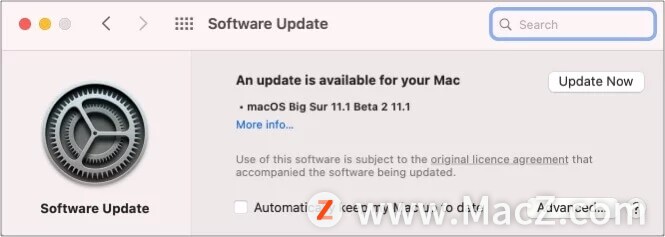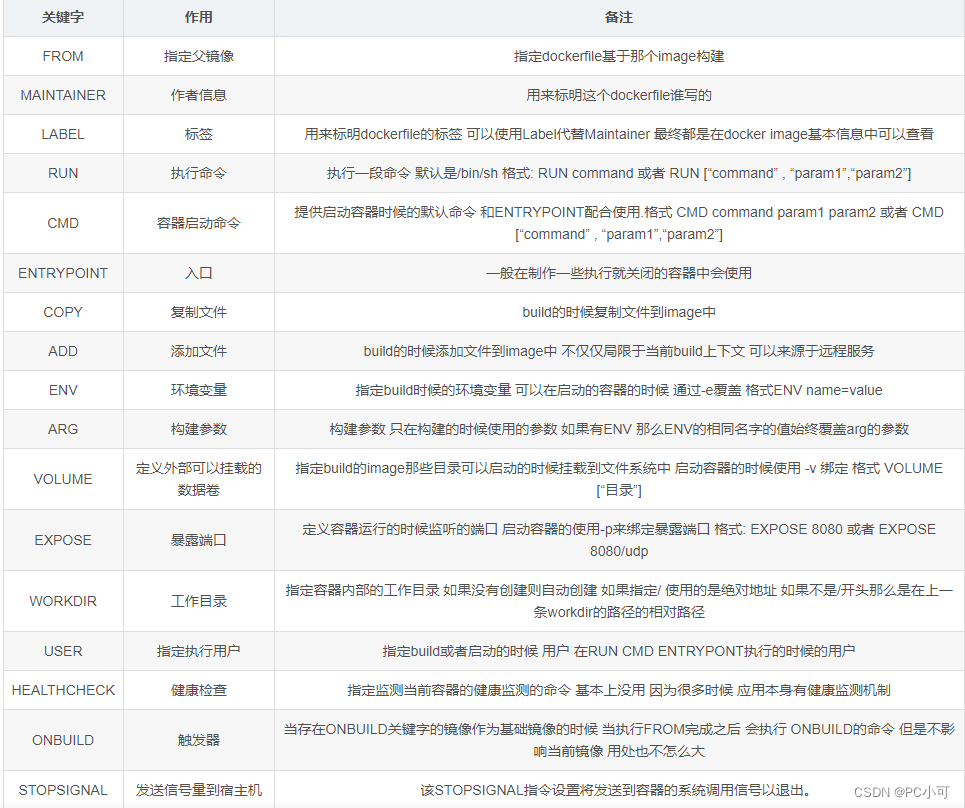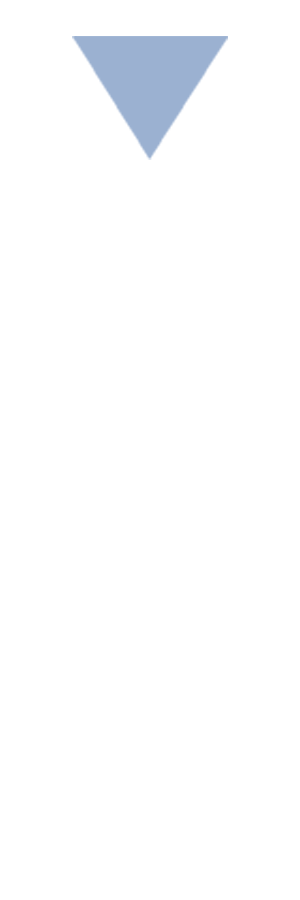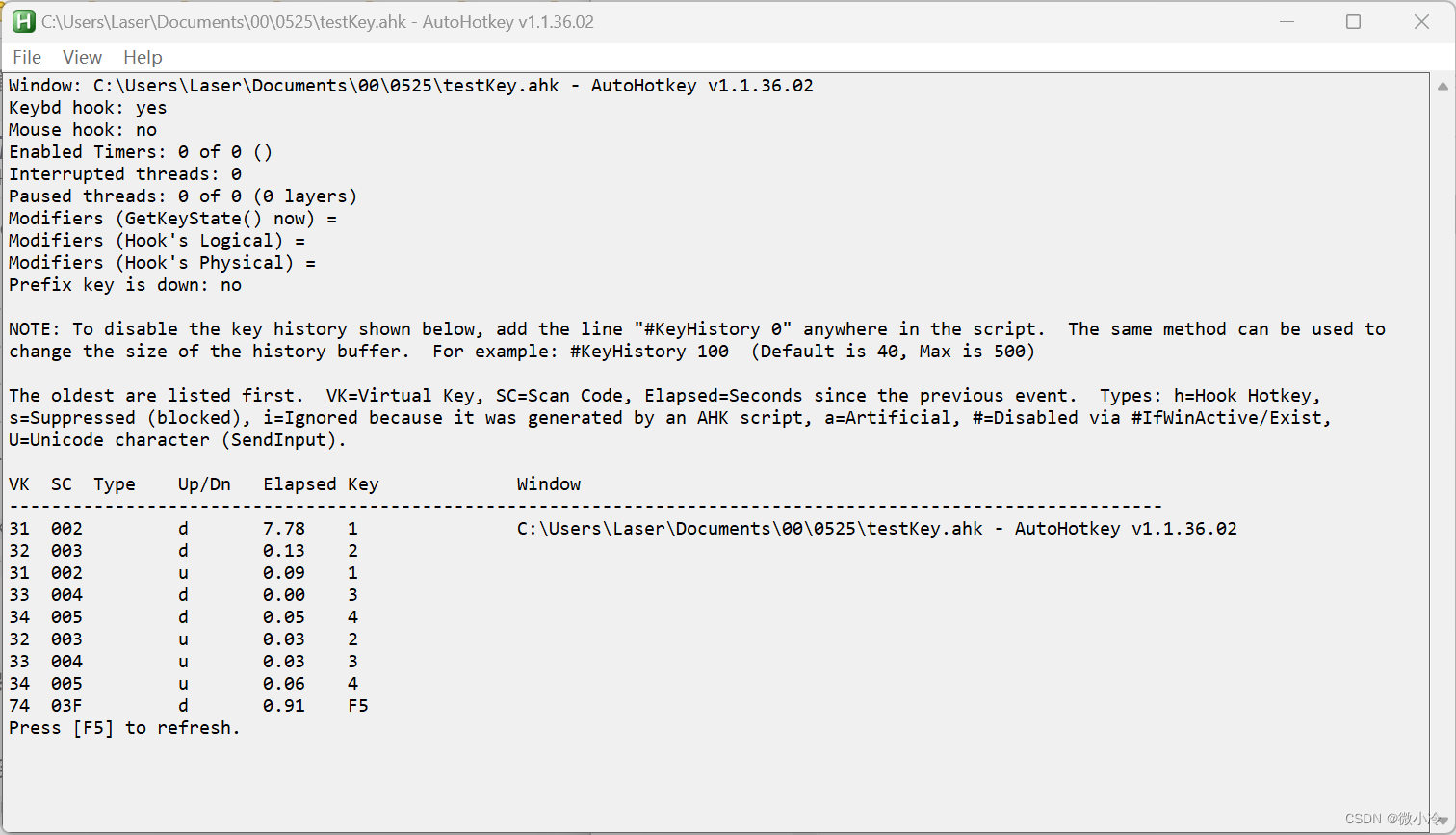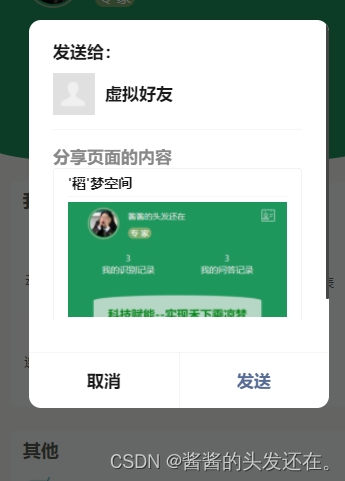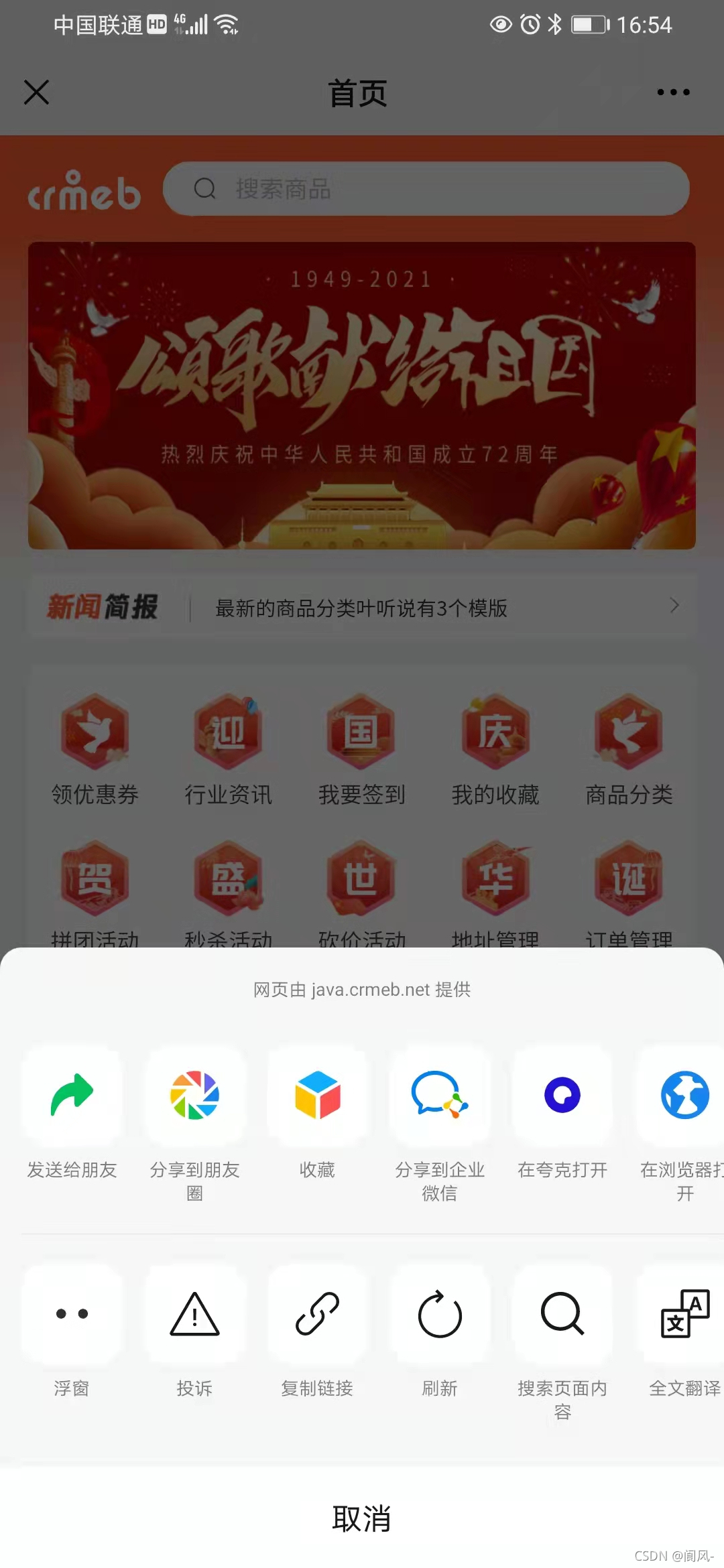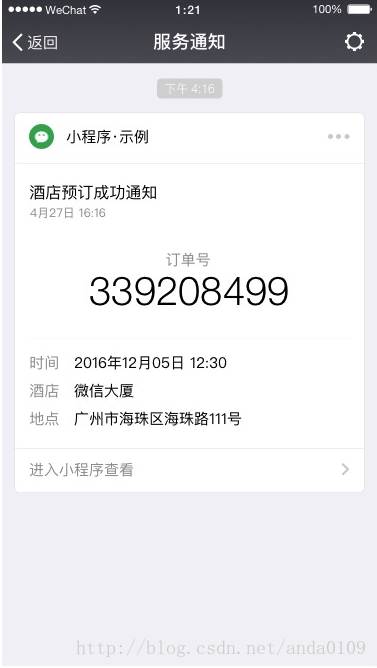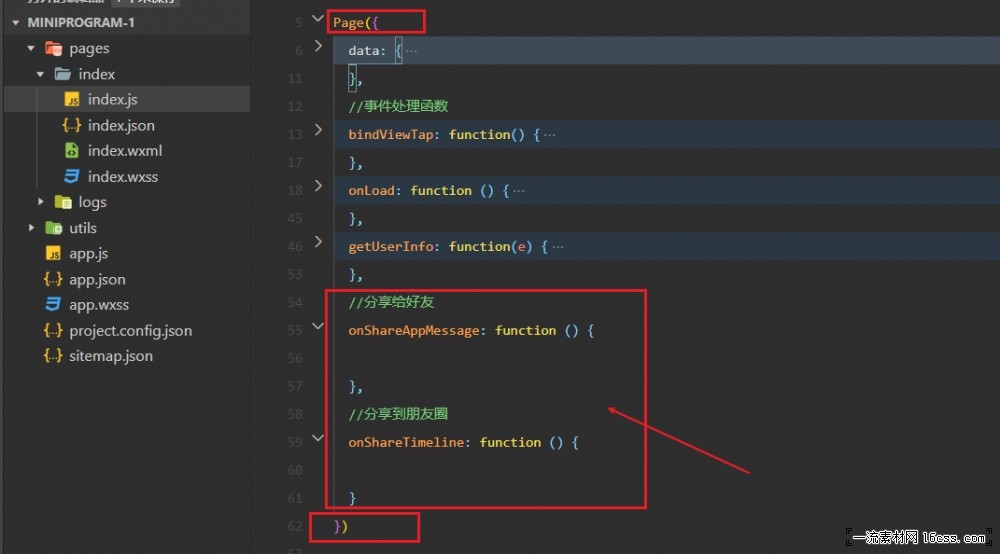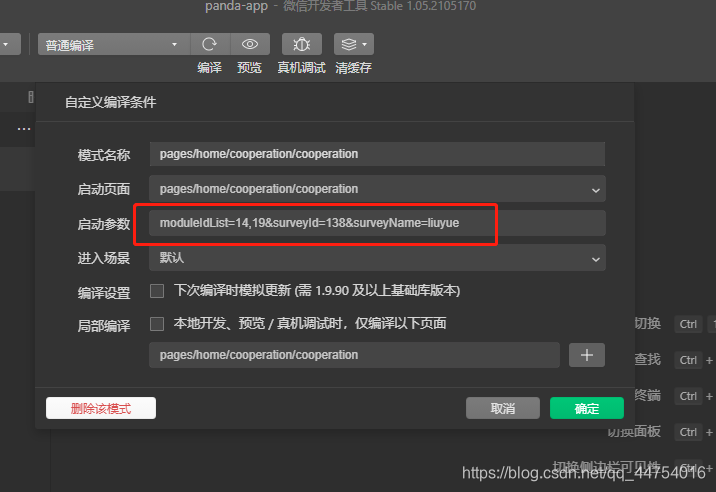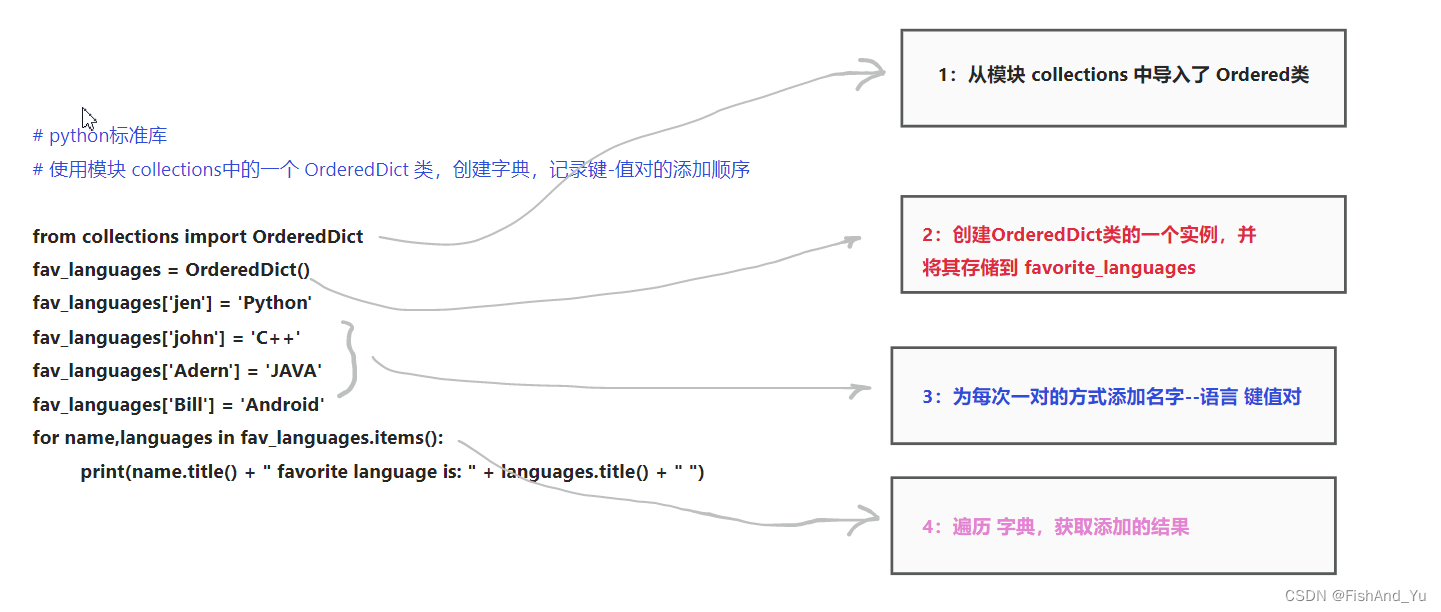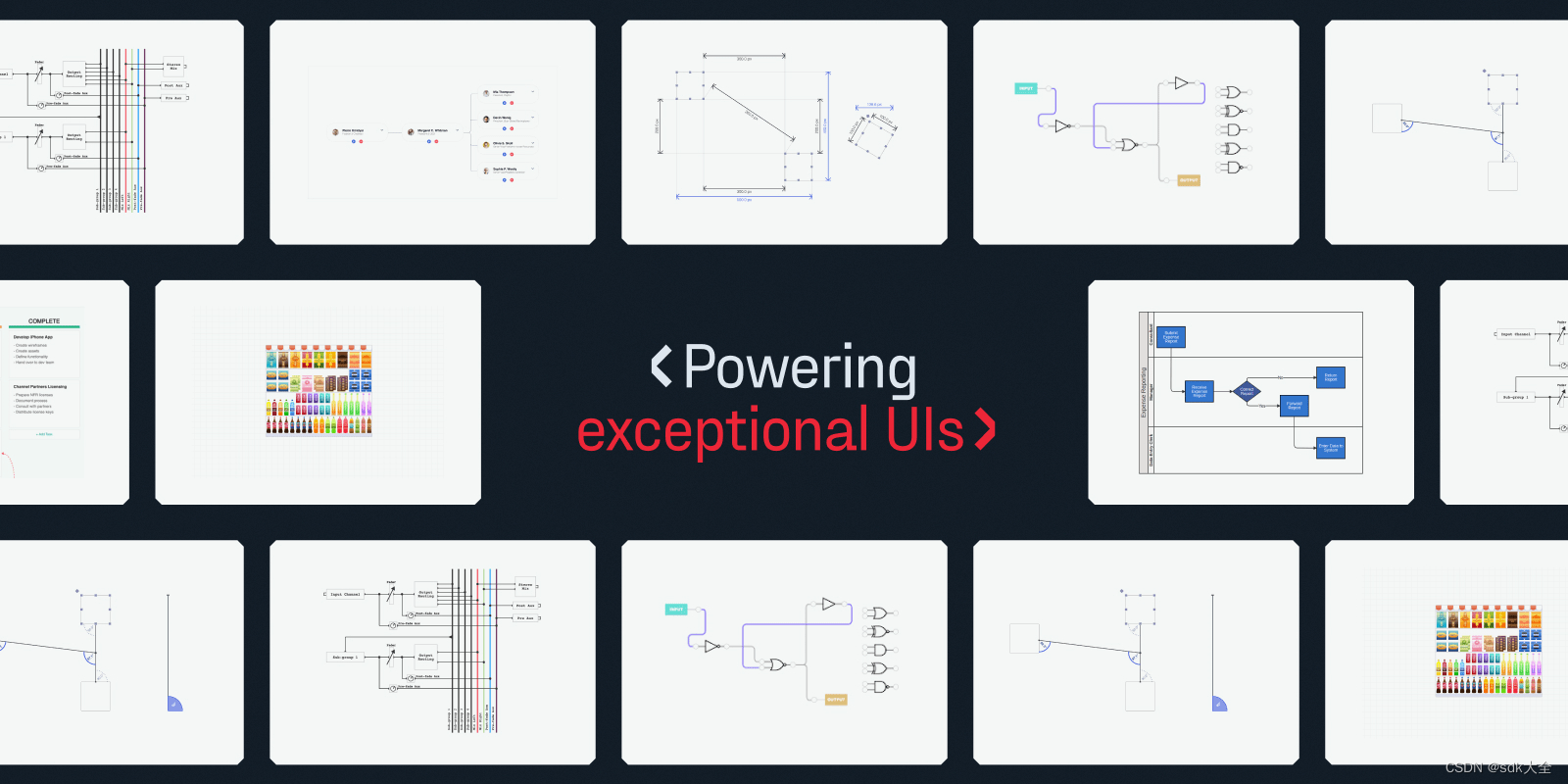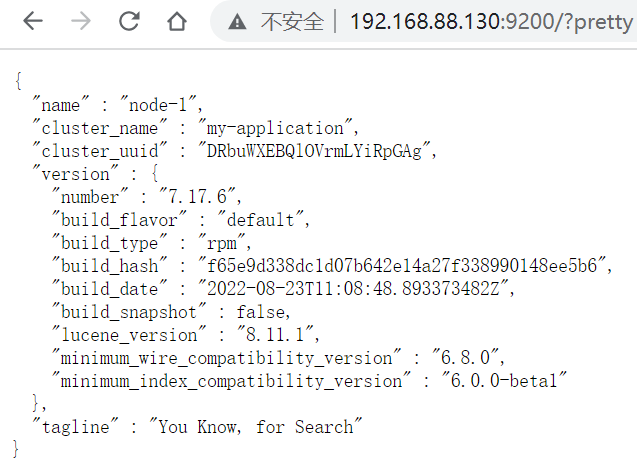由于多种原因,FaceTime无法在Mac上正常工作。在某些情况下,该应用程序行为不正常或将您注销,因此您将无法使用FaceTime。同样,如果您在使用相机或麦克风时遇到问题,Mac的日期和时间不正确,或者互联网连接状况不佳,则视频通话服务将无法使用。一起来看看如何解决吧!
1.退出FaceTime并重新启动
1.单击左上方的Apple徽标,然后选择“强制退出”。也可以按Command + Option + esc。
2.选择FaceTime,然后单击“强制退出”。
3.15秒后,重新启动FaceTime。它应该工作正常。
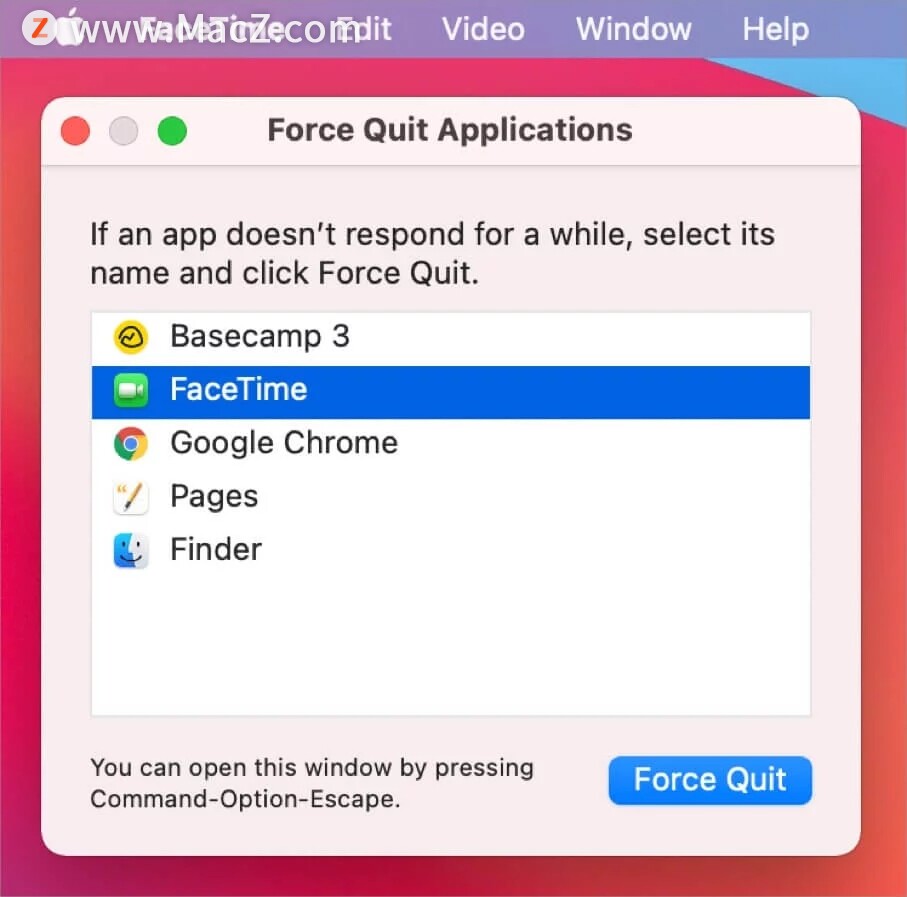
2.检查FaceTime的服务器状态
1.转到官方的Apple服务器状态页面,并确保FaceTime,Apple ID和iMessage旁边有一个绿点。
2.万一这里有停机时间,您将不得不等到Apple对其进行修复。
3.重新启动Mac
1.点击左上方的Apple徽标,然后选择重新启动。
2.Mac再次打开后,启动FaceTime并拨打电话。现在肯定可以完美地工作了。
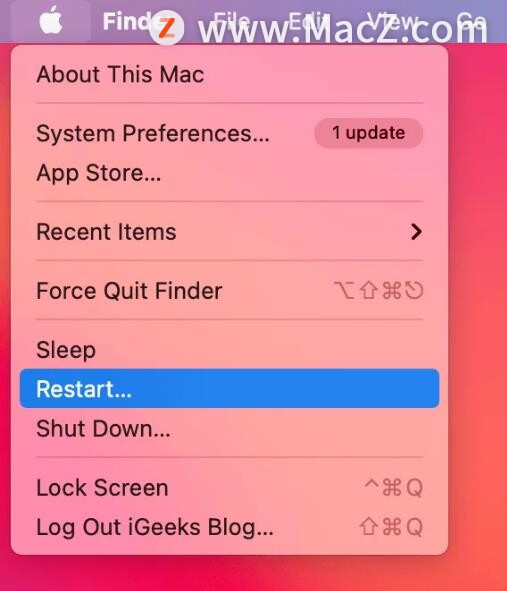
4.确保良好的互联网连接
FaceTime需要良好的网络连接才能实现最佳的音频和视频通话。如果您在后台流式传输或下载某些内容,请确保将其暂停。此外,如果重新启动Wi-Fi路由器,也会很有帮助。如果您在Mac上使用任何系统范围的VPN,请考虑将其关闭。
注意:您可以在SpeedTest.net和Fast.com等网站上检查下载和上传速度。
5.登录到FaceTime应用
如果您以前使用过FaceTime,则意味着您已经登录。但是现在,可能需要再次登录。
1.登录:打开FaceTime应用程序,在左侧,您应该会看到登录字段。输入您的Apple ID和密码以继续。
2.注销并重新登录:打开FaceTime的,点击FaceTime公司从顶部菜单栏,然后选择首选项。单击注销。之后,重新启动Mac并再次登录FaceTime。
6.在Mac上设置正确的日期和时间
为了使FaceTime正常工作,必须确保Mac具有正确的日期和时间。最简单的方法是让计算机自动设置这些设置。
1.通过单击左上方的Apple徽标来打开“系统偏好设置”。
2.单击日期和时间。
3.确保您在“日期和时间”选项卡中。在此处,单击锁定图标,然后使用Mac的密码进行身份验证。
4.最后,选中自动设置日期和时间框。
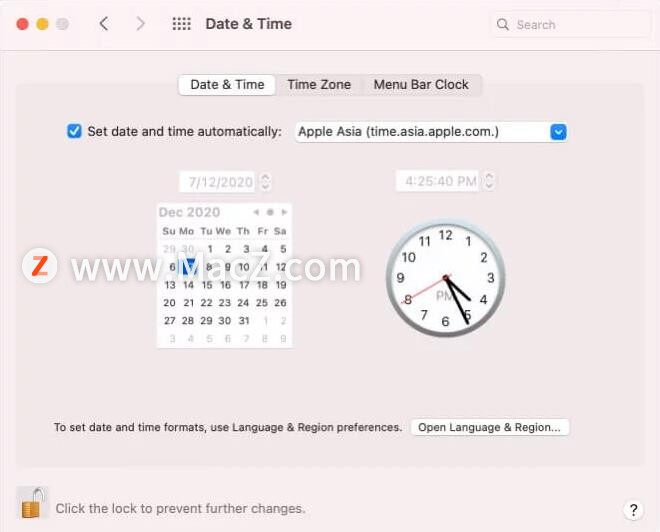
7.确保摄像头和麦克风正常工作
FaceTime需要摄像头和麦克风访问才能正常运行。如果这些功能不起作用,您将无法打电话。
- 在其他应用程序中检查相机和麦克风:在Mac上打开Photo Booth应用程序。您应该在屏幕上看到您的图片。单击左下角最右边的图标。这会将您切换到视频模式。现在,单击红色的录制按钮并说出一些话。15-20秒后,停止录制。接下来,播放剪辑并注意是否听到音频。如果是,则表示Mac的摄像头和麦克风运行正常。
2.确保您有摄像头和麦克风:所有现代MacBook和iMac都有内置摄像头和麦克风。要检查Mac是否具有内置麦克风,请打开“系统偏好设置”,然后单击“声音”。在“输入”选项卡的“类型”下,如果看到“内置”,则表示Mac具有内置麦克风。但是,如果您使用Mac Pro(塔式或机架式)或Mac mini,则必须连接外部摄像头和麦克风。之后,您可以轻松进行FaceTime调用。
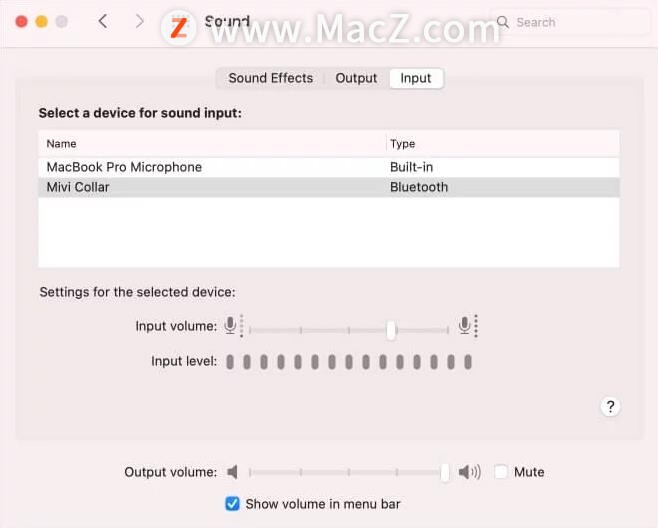
3.选择正确的相机和麦克风:如果您的Mac连接了多个相机或麦克风(包括有线和无线耳机),请确保选择正确的输入。为此,请打开FaceTime应用程序,然后从顶部菜单栏中单击“视频”。从这里选择正确的选项。
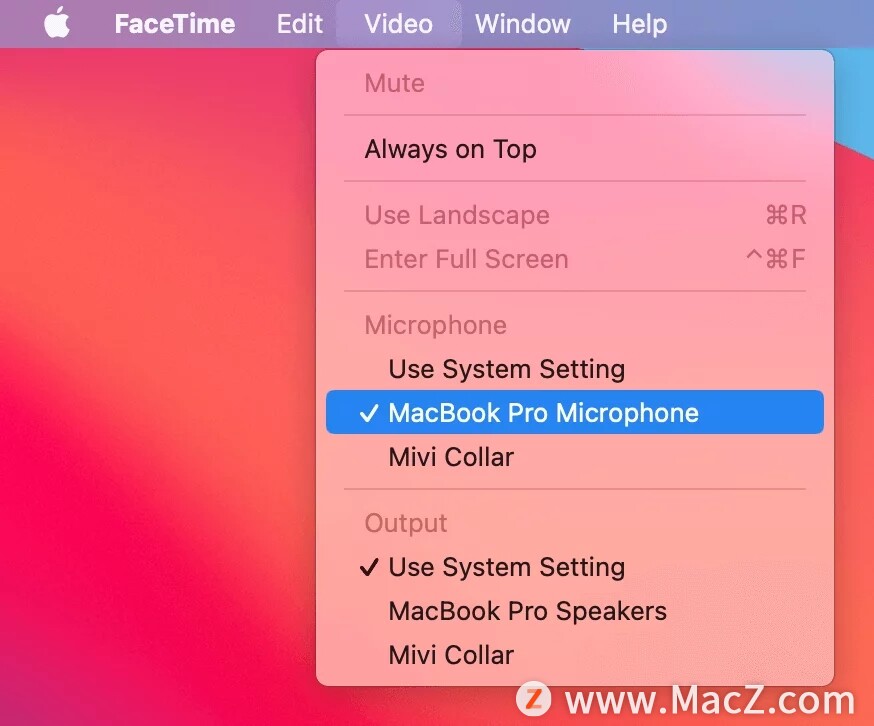
8.获取最新版本的macOS
要解决多个此类问题,建议安装最新版本的macOS。如果您是使用传统版本的iOS和OS X(macOS的较早版本)的FaceTiming朋友或家人,这一点尤其重要。
1.打开系统偏好设置,然后单击软件更新。
2.如果看到,请单击立即更新。下载和安装更新可能需要一个小时或更长时间。